Sistem windows yang error biasanya membuat kinerja PC jadi menurun. Jangan dibiarkan terlalu lama. Yuk ikuti cara repair windows 10 yang benar dibawah ini.
Beberapa orang tidak mengerti cara repair windows 10 dengan benar. Ketika sistem windows mulai error atau rusak, orang-orang cenderung mempercayakannya pada jasa service. Padahal, kamu bisa lho memperbaiki sistem windows 10 sendiri di rumah.
Windows 10 memiliki tools repair bawaan yang mampu memperbaiki sistem windows tanpa perlu melakukan instalasi ulang. Kamu bisa memanfaatkan tools tersebut untuk memperbaiki windows sendiri dirumah. Berikut tutorial repair windows 10 selengkapnya!
Cara Repair Windows 10 Menggunakan CMD
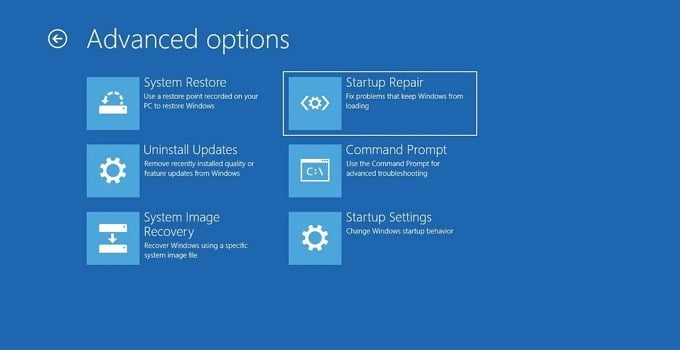
Ada beberapa cara yang bisa dilakukan untuk repair windows 10. Salah satunya lewat lewat CMD (Command prompt). Baris perintah penerjemah tersebut mampu memperbaiki sistem windows yang error atau corrupt dengan bantuan tools SFC (System File Checker).
Tools bawaan windows 10 tersebut berguna untuk memeriksa semua file sistem yang error atau corrupt dan mengembalikannya seperti semula. Pesan error yang biasanya muncul secara tiba-tiba juga bisa diatasi oleh tools SFC. Berikut cara repair window 10 error lewat CMD dengan bantuan tools SFC.
- Buka laman CMD dengan run as administrator (hak akses admin)
- Tuliskan perintah “Sfc/Scannow” lalu tekan Enter. Ini adalah kode perintah untuk melakukan pengecekan file sistem yang rusak/corrupt.
- Tunggu sampai proses scanning selesai. Waktu yang dibutuhkan proses scanning tiap komputer berbeda-beda. Biasanya, tergantung banyaknya program atau aplikasi yang terinstall di PC
- Setelah selesai, hasil report scanning akan muncul di layar pc kamu. Jika ditemukan file yang bermasalah, maka hasil report akan bertuliskan “Found Corrupt files……”.
Namun jika ternyata tidak ditemukan files yang bermasalah/hilang, maka hasil report-nya akan bertuliskan “Did not find any corrupt….”
- Terakhir, kamu juga akan melihat hasil report lanjutan mengenai perbaikan windows 10. Setidaknya ada 2 kemungkinan yang bisa kamu dapatkan dari sfc/scannow windows 10, yakni berhasil/tidak.
Jika tools SFC tidak berhasil melakukan repair sistem windows, maka hasil report akan bertuliskan “Could not perform…..”. Namun jika sistem windows berhasil diperbaiki, maka hasil report akan bertuliskan “successfully repaired them.”
Cara Repair Windows 10 dengan Automatic Repair
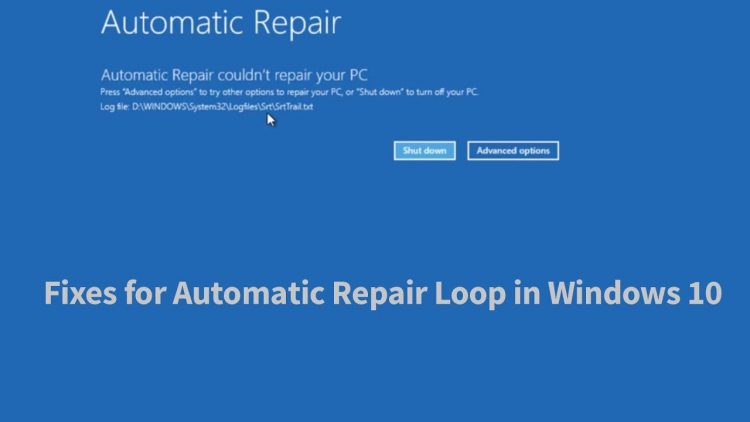
Ini merupakan salah satu fitur bawaan yang berfungsi untuk memeriksa sekaligus memperbaiki windows error. Biasanya, fitur ini digunakan ketika windows 10 macet saat startup atau gagal booting. Berikut tutorial lengkapnya
- Pergi ke toolbar setting di komputer kamu
- Pilih update & security
- Pilih menu recovery, lalu klik bagian restart now pada laman advance startup
- Komputer akan memproses booting selama beberapa detik, kemudian akan muncul beberapa opsi yang harus kamu pilih.
Diantaranya continue, troubleshoot, dan turn off your PC. Untuk melanjutkan automati repair pilih yang troubleshoot saja.
- Setelah itu, ada opsi lagi yang akan muncul. Reset this pc atau advance option. Pilih yang advance option ya!
- Masuk di laman advance option, kamu akan dihadapkan dengan banyak opsi. Untuk melakukan repair windows, kamu pilih opsi yang bertuliskan startup repair.
- Klik akun windows kamu
- Kemudian kamu akan diminta untuk memasukkan password dari akun yang terdaftar di windows. Jika sudah dimasukkan pw nya, klik continue atau bisa tekan enter pada keyboard.
- Fitur repair ini akan bekerja selama beberapa menit. Butuh waktu yang agak lama untuk mendeteksi serta memperbaiki windows yang rusak/corrupt.
- Setelah proses repair selesai, komputer akan menyala secara otomatis dan sistem windows sudah bisa beroperasi seperti sedia kala. Selesai.
Cara Repair Windows 10 dengan System Restore
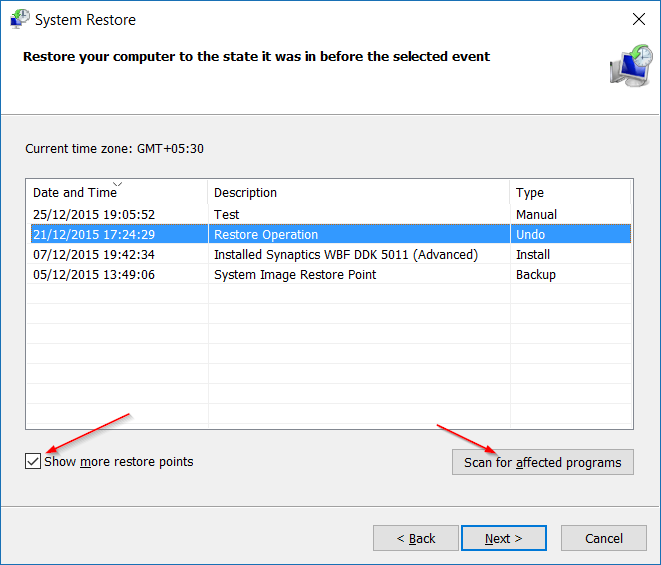
System restore juga merupakan salah satu fitur bawaan windows yang bisa dimanfaatkan untuk repair windows tanpa install ulang. Dimana, sistem tersebut mampu mengembalikan keadaan komputer pada setting waktu tertentu.
Sebagai contoh, windows kamu mengalami kerusakan pada bulan Maret 2020. Maka system restore akan mengembalikan keadaan komputer kamu tepa sebulan sebelum kerusakan, yakni pada Februari 2020.
Itu artinya, semua aplikasi/data yang tersimpan pada Maret 2020, otomatis akan hilang tanpa sisa. Memori/data yang tersimpan di komputer, hanya sampai Februari 2020 saja. Jika kamu ingin mencoba system restore ini, ikuti tutorialnya dibawah.
- Tekan tombol “Windows+R” secara bersamaan pada keyboard. Tuliskan “System Properties” atau sysdm.cpl pada kolom yang telah tersedia
- Jika kamu belum pernah melakukan system restore sebelumnya (pertama kalinya), maka kamu harus klik di bagian “create a restore point untuk memprotect data kamu sebelum dilakukan restore.
- Namun jika sudah pernah melakukan system restore sebelumnya, boleh langsung klik system restore
- Pilih tombol next untuk menyetujui dan melanjutkan proses repair
- Pada lama system restore, langsung klik saja bagian “scan for affected programs”. Tombol itu akan mengarahkan kamu untuk melihat data apa saja yang akan terhapus/restore nantinya.
- Jika kamu tidak perlu melihat data tersebut, bisa langsung klik tombol next untuk melanjutkan system restore.
- Klik tombol finish untuk lanjut ke proses repair windows.
- Komputer akan melakukan restart secara otomatis dan proses repair dimulai. Lama atau tidaknya proses repair, tergantung data/files yang di restore oleh system.
- Tunggu sampai proses repair selesai. Setelah itu, sistem windows kamu akan kembali normal ke waktu dimana sistem windows kamu belum mengalami kerusakan. Kamu bisa menginstal kembali aplikasi-aplikasi yang telah terhapus karena system restore tadi.
Windows 10 adalah sistem operasi windows terbaru, yang mana semua fiturnya dirancang dari pembaharuan/update dari versi sebelumnya. Ketika terjadi kerusakan, windows 10 mampu melakukan self repair tanpa bantuan software lain. Semoga, 3 cara repair windows 10 di atas bisa membantu.
Baca Juga:
